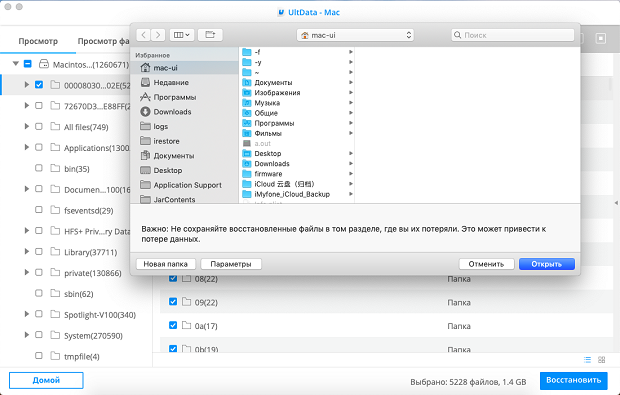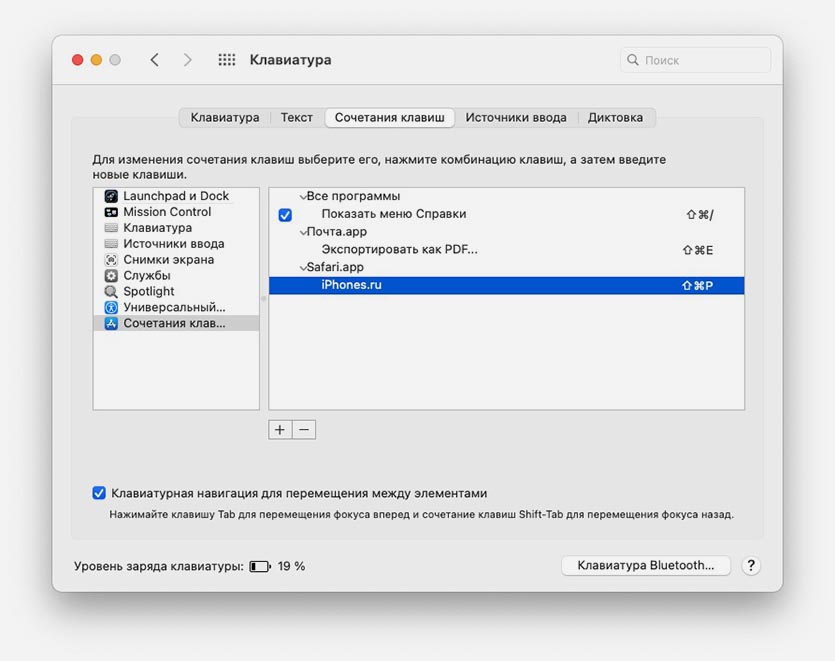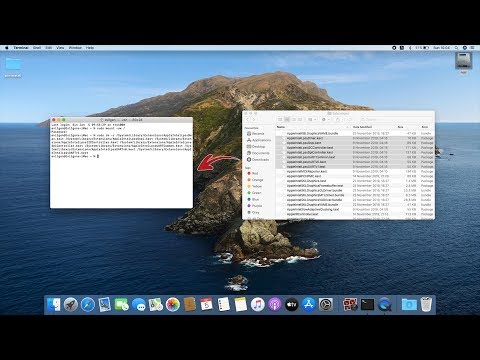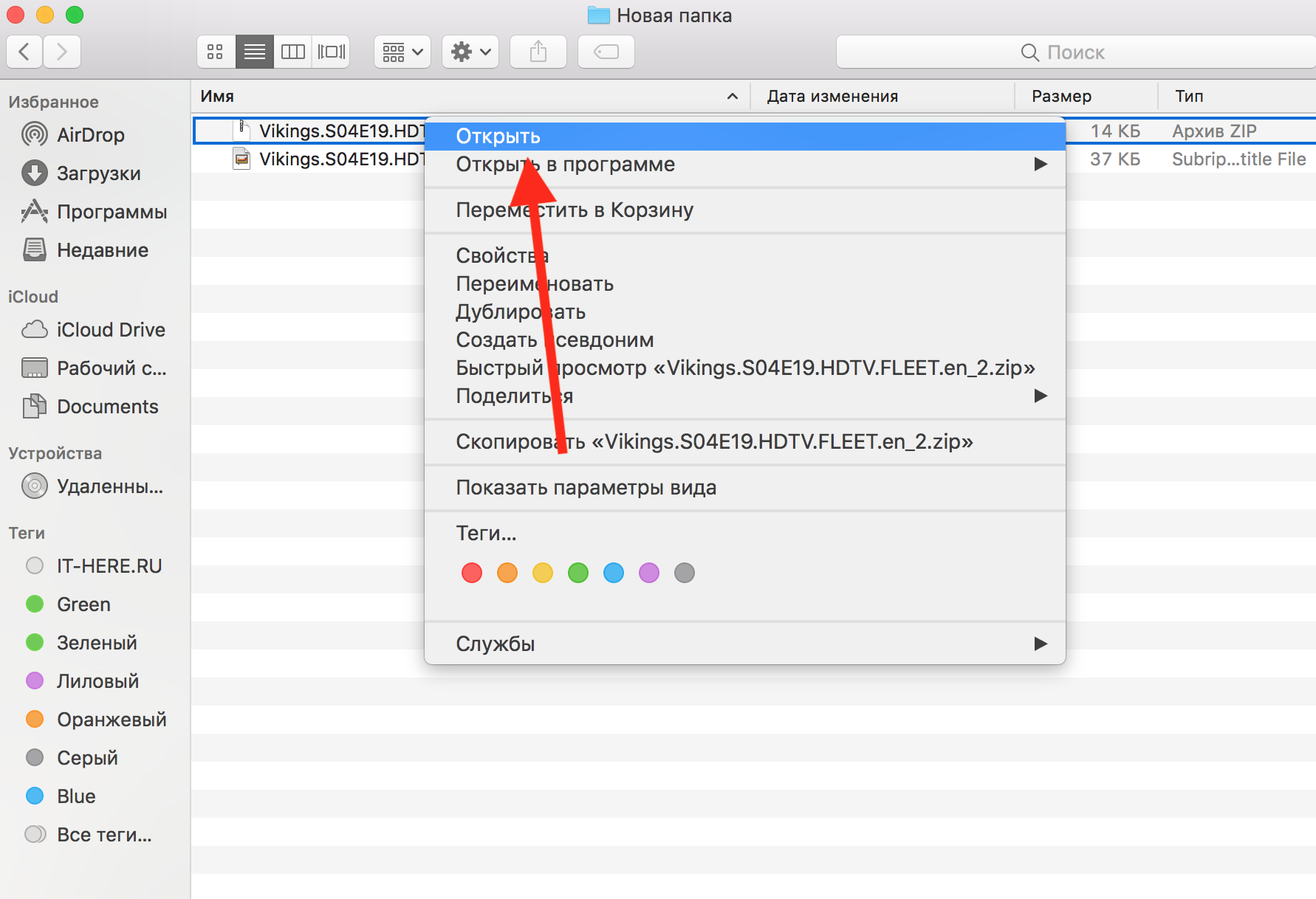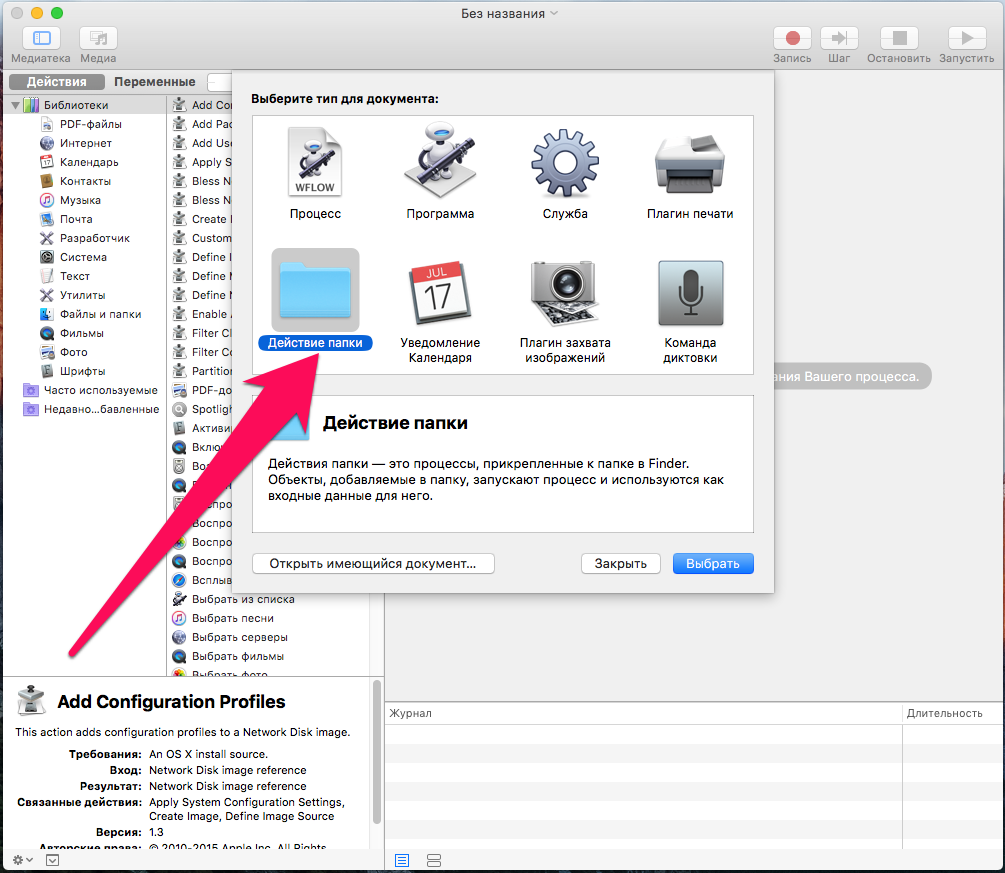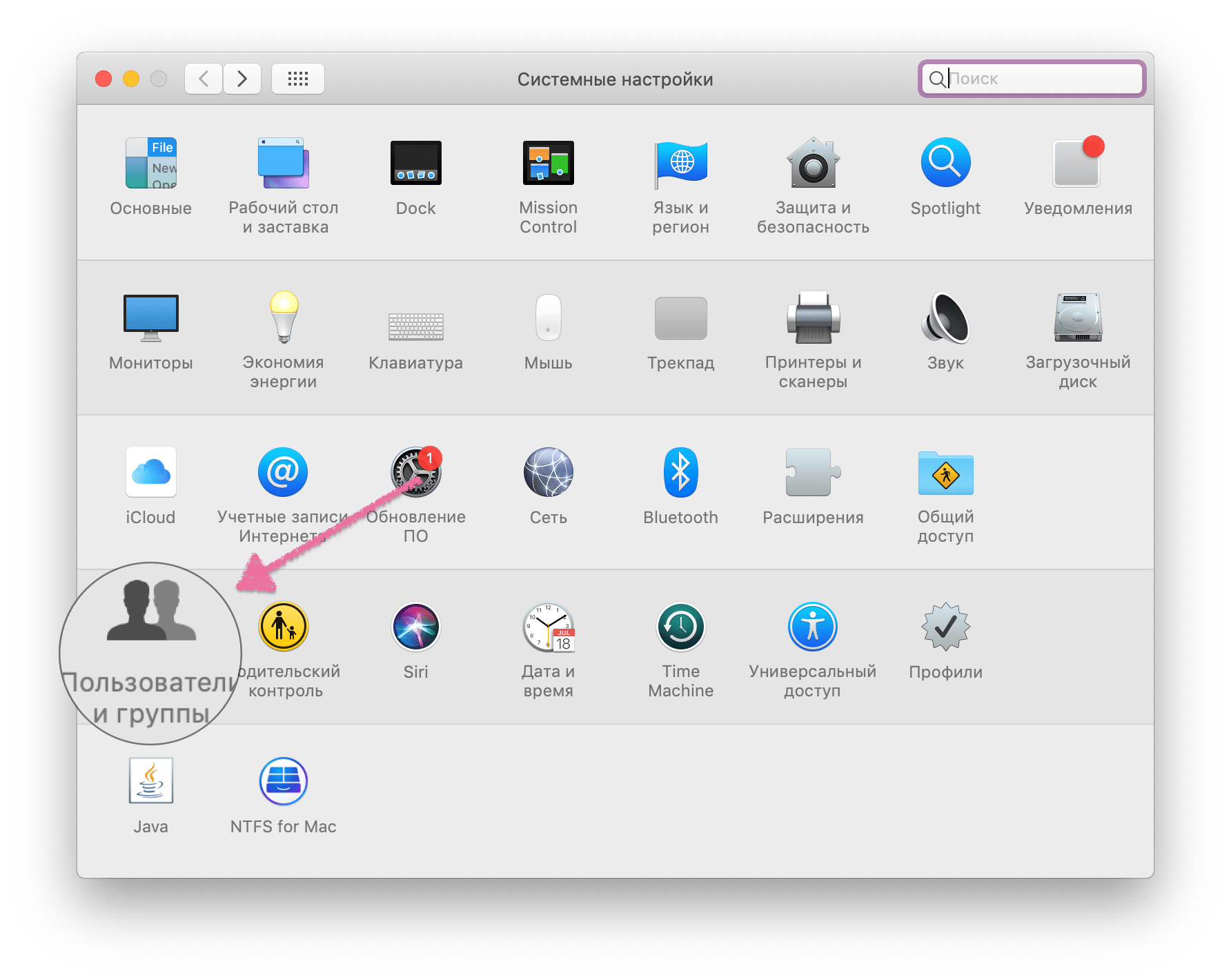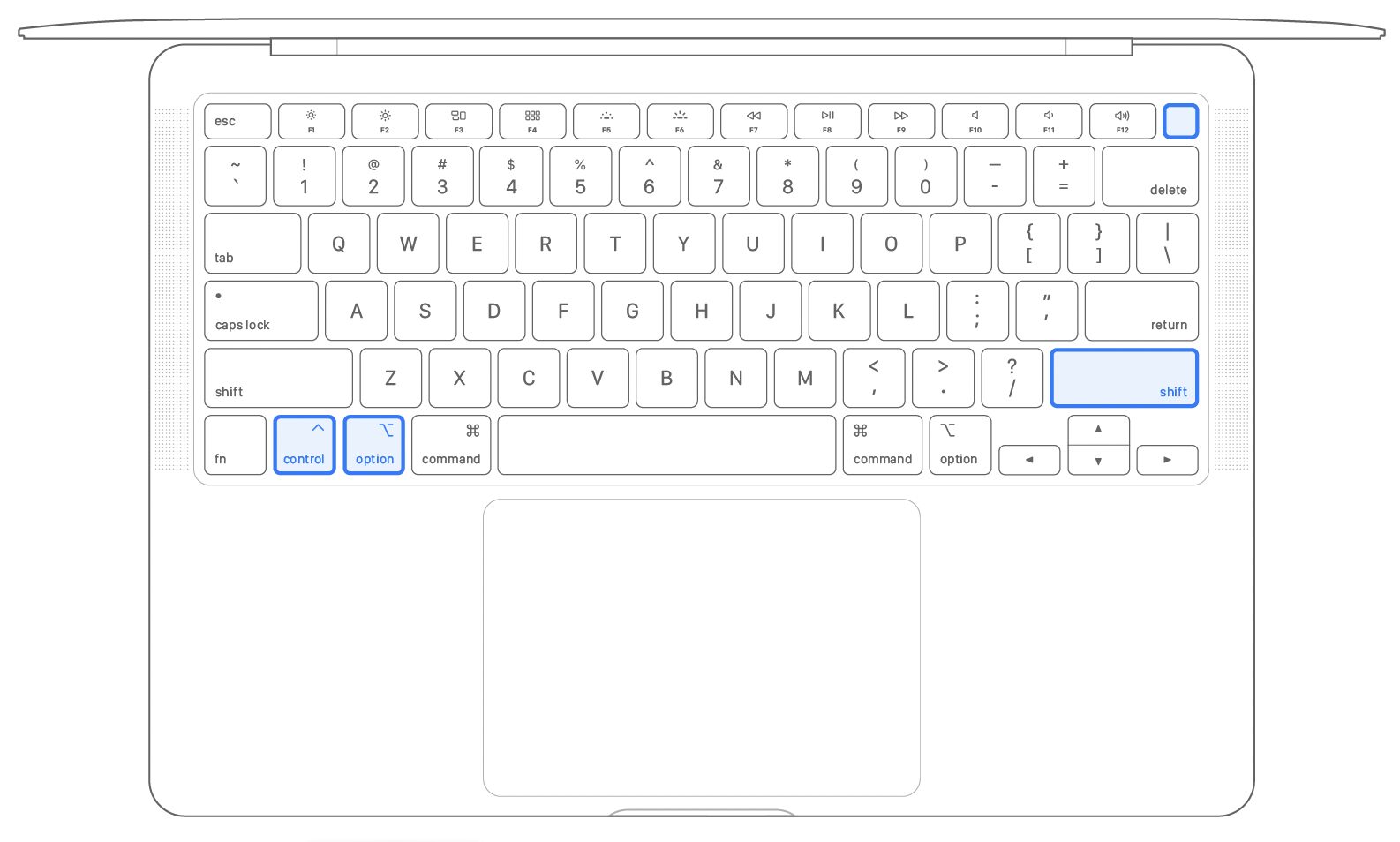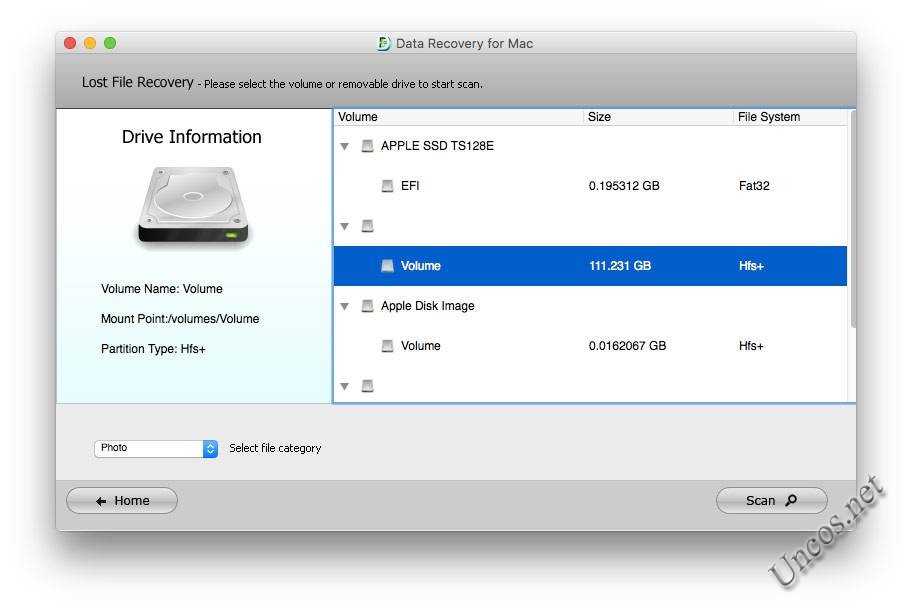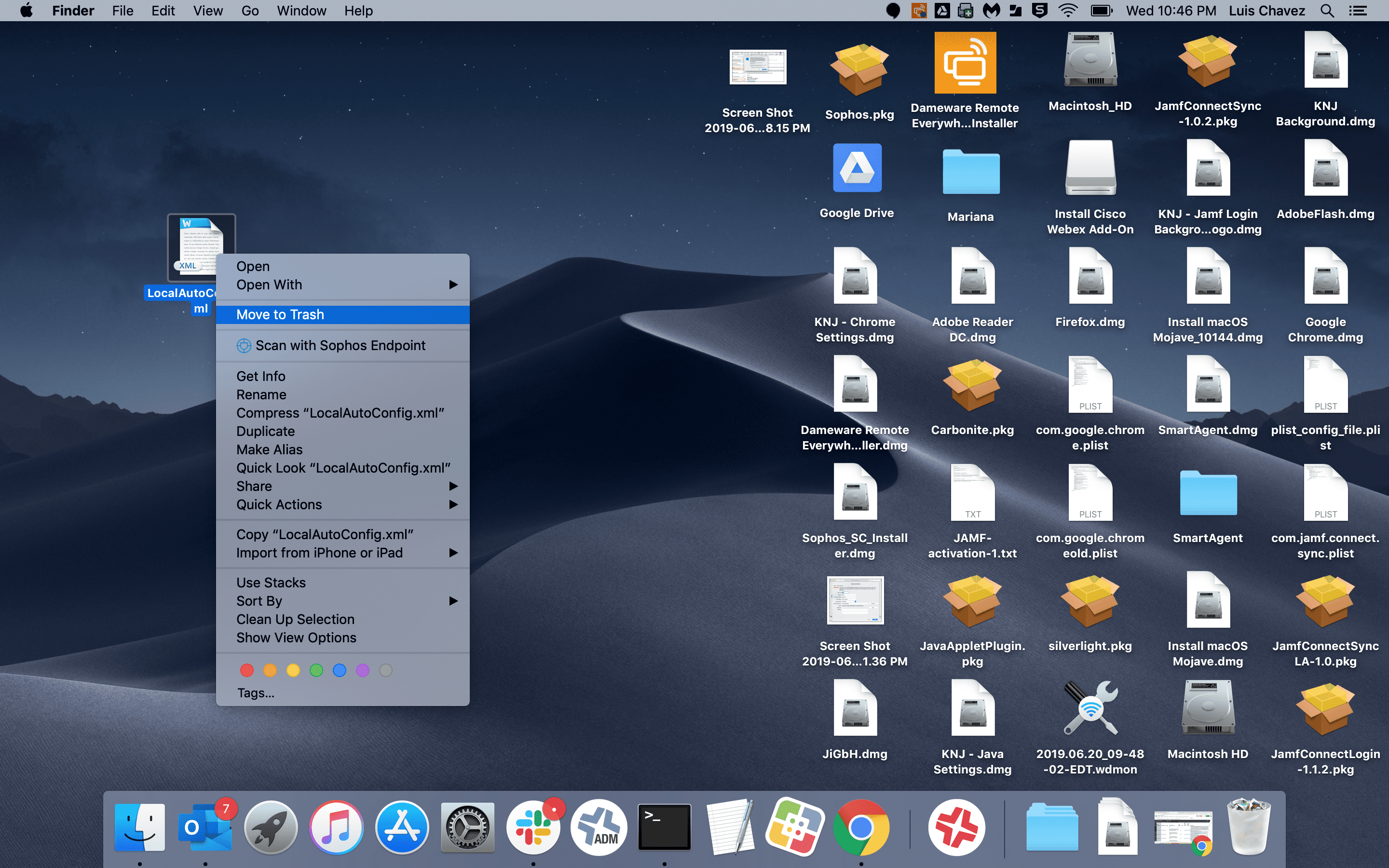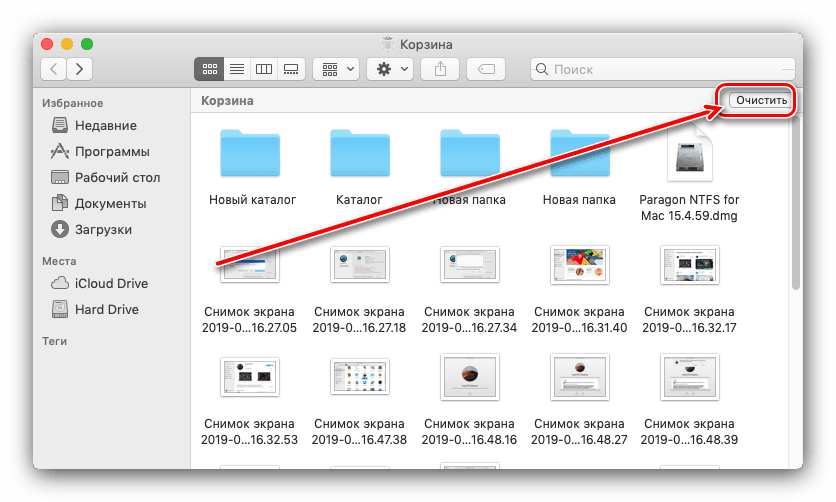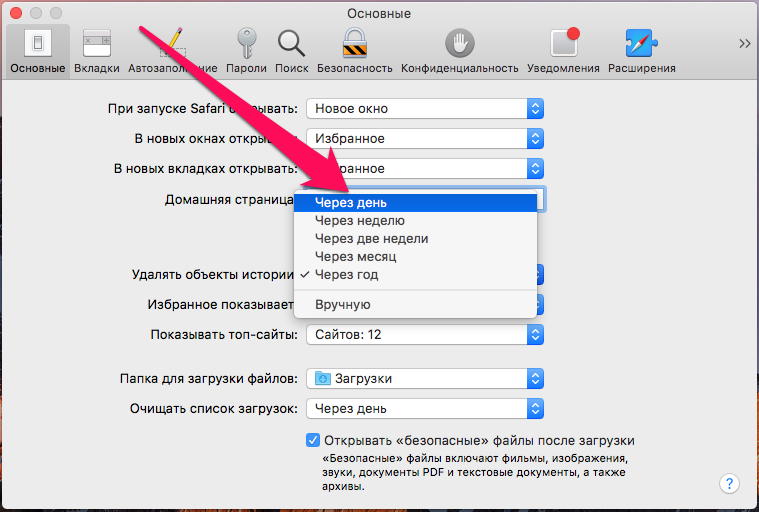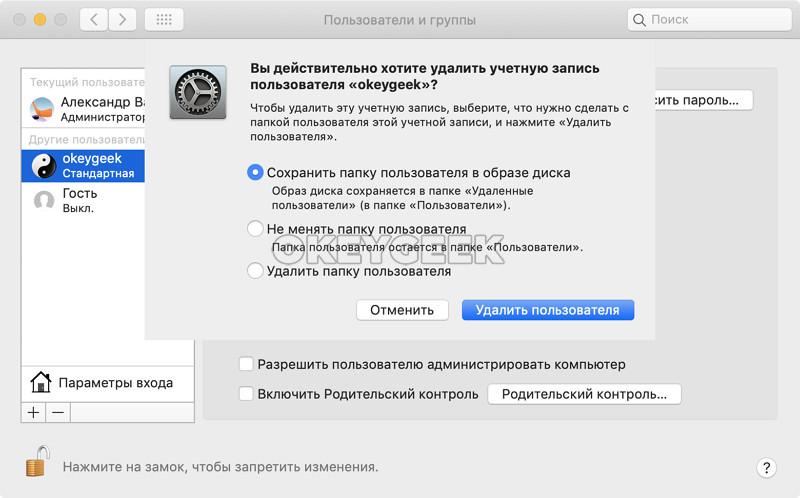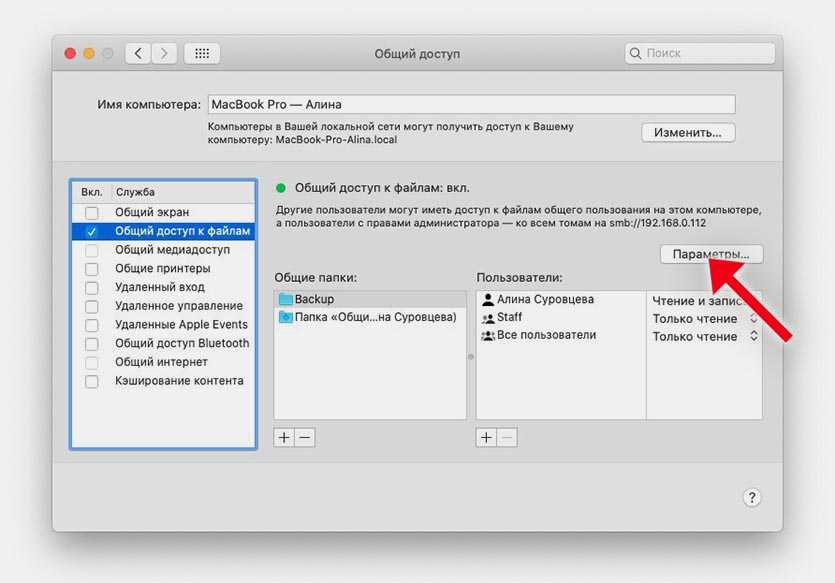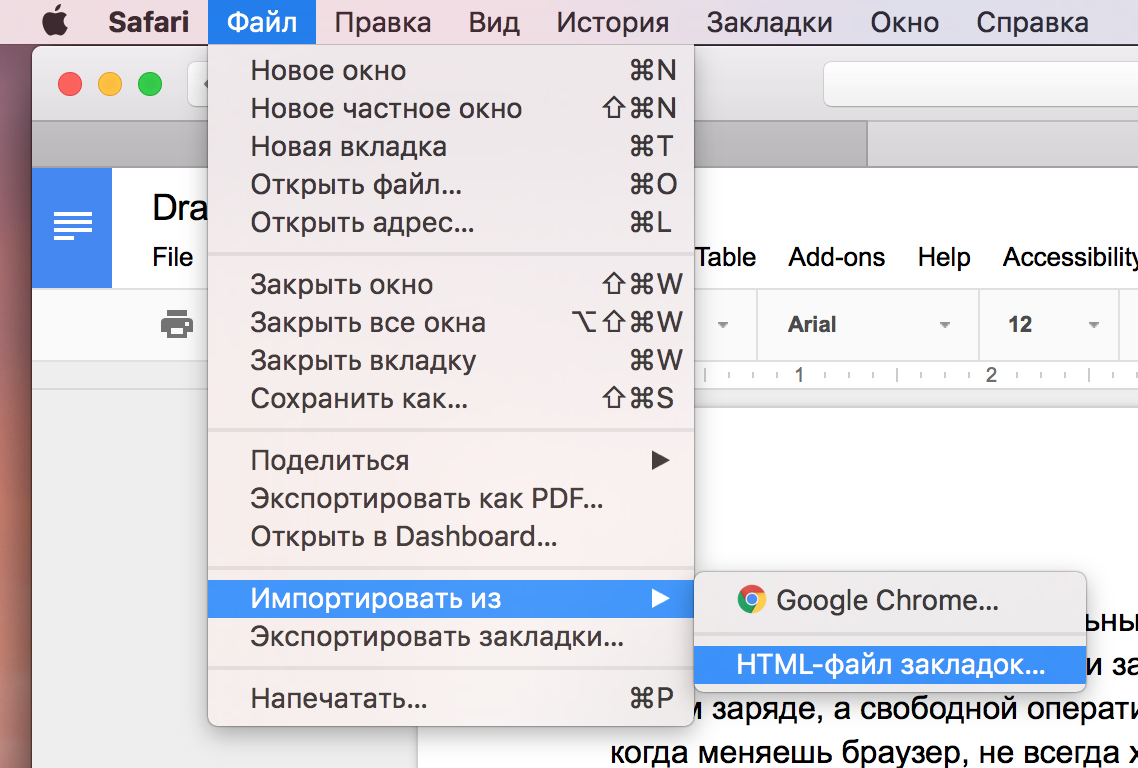Простые шаги для удаления файлов на вашем iMac
Удаление файлов на iMac может быть легким и быстрым процессом, если следовать правильным шагам. В этом руководстве вы найдете полезные советы, которые помогут вам эффективно управлять своими файлами.
Перетащите файл в корзину: Просто выберите нужный файл и перетащите его в иконку корзины на панели Dock.
Как удалить файл на MacOS (iMac, MacBook и т.п.)? Ответ за 1 минуту!
Используйте сочетание клавиш: Выделите файл и нажмите Command + Delete для быстрого удаления.
Как удалить системные файлы в MacOS Catalina / How delete system files in MacOS Catalina (elan 1200)
Удаление через меню: Выберите файл, затем кликните по нему правой кнопкой мыши и выберите Переместить в корзину.
Как удалить файл или папку минуя корзину в Mac OS X?
Очистка корзины: После перемещения файлов в корзину, не забудьте её очистить, выбрав Очистить корзину в контекстном меню.
Как правильно удалять программы на Mac [4 способа]
Использование Finder: Откройте Finder, выберите файл, затем нажмите File и выберите Move to Trash.
How to Delete files on Mac - MacBook, iMac, Mac mini, Mac Pro
Удаление нескольких файлов: Для удаления нескольких файлов выделите их, удерживая клавишу Command, затем перетащите в корзину.
Как удалять файлы и программы на Макбук, iMac, MacBook
Восстановление файлов из корзины: Если вы случайно удалили файл, откройте корзину, выберите файл и нажмите Восстановить.
Что делать, если не удаляется файл из корзины Mac OS
Настройка автоматической очистки: В настройках можно включить автоматическую очистку корзины через определенное время.
Удаление защищенных файлов: Для удаления защищенных файлов может потребоваться ввод пароля администратора.
Использование сторонних приложений: Для более эффективного управления файлами можно использовать специализированные приложения, такие как CleanMyMac.
Удаление файлов на macOS